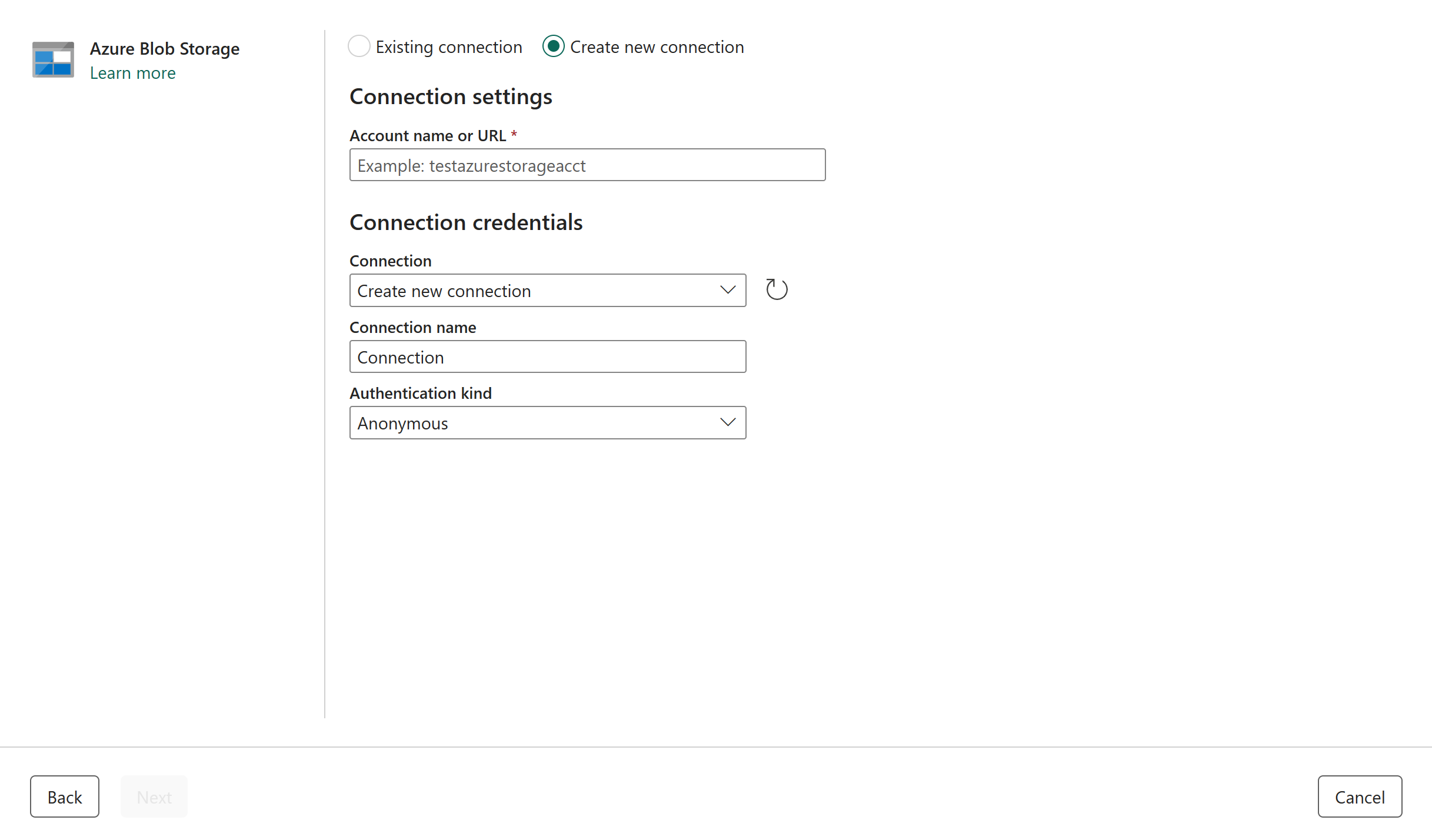ตั้งค่าการเชื่อมต่อที่เก็บข้อมูล Azure Blob
Azure Blob Storage เป็นโซลูชันที่เก็บข้อมูลวัตถุของ Microsoft สําหรับระบบคลาวด์ ที่เก็บข้อมูล Blob ได้รับการปรับให้เหมาะสําหรับการจัดเก็บข้อมูลที่ไม่มีโครงสร้างจํานวนมาก บทความนี้สรุปขั้นตอนในการสร้างการเชื่อมต่อ Azure Blob Storage
ชนิดการรับรองความถูกต้องที่ได้รับการสนับสนุน
ตัวเชื่อมต่อที่เก็บข้อมูล Azure Blob สนับสนุนชนิดการรับรองความถูกต้องต่อไปนี้สําหรับการคัดลอกและกระแสข้อมูล Gen2 ตามลําดับ
| ชนิดการรับรองความถูกต้อง | ลอก | Dataflow Gen2 |
|---|---|---|
| นิรนาม | √ | √ |
| คีย์บัญชี | √ | √ |
| ลายเซ็นสําหรับการเข้าถึงที่ใช้ร่วมกัน (SAS) | √ | √ |
| บัญชีองค์กร | √ | √ |
| บริการหลัก | √ | √ |
ตั้งค่าการเชื่อมต่อของคุณใน Dataflow Gen2
Data Factory ใน Microsoft Fabric ใช้ตัวเชื่อมต่อ Power Query เพื่อเชื่อมต่อกระแสข้อมูล Gen2 กับ Azure Blobs ลิงก์ต่อไปนี้แสดงข้อมูลตัวเชื่อมต่อ Power Query เฉพาะที่คุณจําเป็นต้องเชื่อมต่อกับ Azure Blobs ใน Dataflow Gen2:
- เมื่อต้องการเริ่มต้นใช้งานตัวเชื่อมต่อ Azure Blobs ใน Dataflow Gen2 ไปที่ รับข้อมูลจาก Data Factory ใน Microsoft Fabric
- ตรวจสอบให้แน่ใจว่าได้ติดตั้งหรือตั้งค่าข้อกําหนดเบื้องต้นของ Azure Blobs ก่อนที่จะเชื่อมต่อกับตัวเชื่อมต่อ Azure Blobs
- เมื่อต้องการเชื่อมต่อกับตัวเชื่อมต่อ Azure Blobs จาก Power Query ไปที่ เชื่อมต่อกับที่เก็บข้อมูล Azure Blob จาก Power Query Online
ในบางกรณี บทความตัวเชื่อมต่อ Power Query อาจมีตัวเลือกขั้นสูง การแก้ไขปัญหา ปัญหาที่ทราบและข้อจํากัด และข้อมูลอื่น ๆ ที่อาจมีประโยชน์เช่นกัน
ตั้งค่าการเชื่อมต่อของคุณในไปป์ไลน์ข้อมูล
เรียกดูหน้าการเชื่อมต่อ ใหม่ สําหรับไปป์ไลน์ข้อมูลโรงงานเพื่อกําหนดค่ารายละเอียดการเชื่อมต่อ และสร้างการเชื่อมต่อ
คุณมีสองวิธีในการเรียกดูหน้านี้:
- ในตัวช่วยสร้างสําเนา เรียกดูหน้านี้หลังจากเลือกตัวเชื่อมต่อ
- ในไปป์ไลน์ เรียกดูหน้านี้หลังจากเลือก + ใหม่ ในส่วนการเชื่อมต่อ และเลือกตัวเชื่อมต่อ
ขั้นตอนที่ 1: ระบุชื่อบัญชีหรือ URL การเชื่อมต่อ และชื่อการเชื่อมต่อ
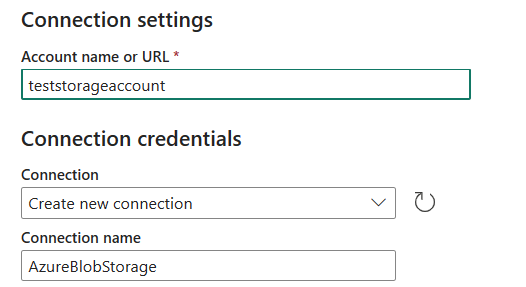
ในบานหน้าต่าง การเชื่อมต่อใหม่ ให้ระบุเขตข้อมูลต่อไปนี้:
-
ชื่อบัญชี หรือURL : ระบุชื่อบัญชีหรือ URL ของบัญชี Azure Blob Storage ของคุณ เรียกดูส่วน จุดสิ้นสุด
ในบัญชีที่เก็บข้อมูลของคุณ และจุดสิ้นสุดของบริการ blob คือ URL บัญชี - การเชื่อมต่อ : เลือก สร้างการเชื่อมต่อใหม่
- ชื่อการเชื่อมต่อ: ระบุชื่อสําหรับการเชื่อมต่อของคุณ
ขั้นตอนที่ 2: เลือกและตั้งค่าชนิดการรับรองความถูกต้องของคุณ
ภายใต้ ชนิดการรับรองความถูกต้องเลือกชนิดการรับรองความถูกต้องของคุณจากรายการดรอปดาวน์และดําเนินการกําหนดค่าที่เกี่ยวข้องให้เสร็จสมบูรณ์ ตัวเชื่อมต่อที่เก็บข้อมูล Azure Blob สนับสนุนชนิดการรับรองความถูกต้องต่อไปนี้:
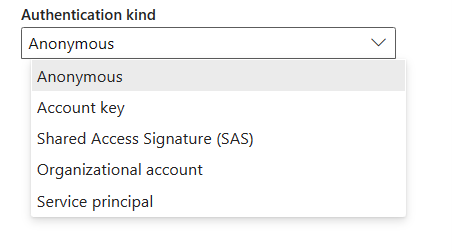
การรับรองความถูกต้องแบบไม่ระบุชื่อ
เลือก

การรับรองความถูกต้องของคีย์บัญชี
ระบุคีย์บัญชีของ Azure Blob Storage ของคุณ ไปที่ส่วนบัญชีเก็บข้อมูล Azure Blob ของคุณ เรียกดูส่วน คีย์การเข้าถึง
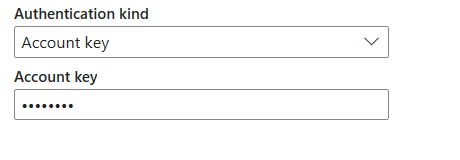
การรับรองความถูกต้องลายเซ็นการเข้าถึงที่ใช้ร่วมกัน (SAS)
ระบุโทเค็นลายเซ็นการเข้าถึงที่ใช้ร่วมกัน (โทเค็น SAS) ไปยังทรัพยากรที่เก็บข้อมูล เช่น blob หรือคอนเทนเนอร์
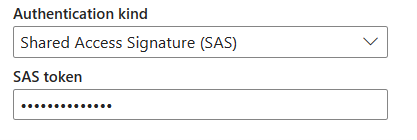
ถ้าคุณไม่มีโทเค็น SAS ให้สลับไปยัง ลายเซ็นการเข้าถึงที่ใช้ร่วมกัน ในอินเทอร์เฟซบัญชี Azure Blob Storage ของคุณ ภายใต้ ชนิดทรัพยากรที่อนุญาตเลือก บริการ จากนั้นเลือก สร้าง SAS และสตริงการเชื่อมต่อ คุณสามารถรับโทเค็น SAS ของคุณจากโทเค็น SAS ที่แสดงอยู่ได้
ลายเซ็นสําหรับการเข้าถึงที่ใช้ร่วมกันคือ URI ที่ครอบคลุมในพารามิเตอร์คิวรีข้อมูลทั้งหมดที่จําเป็นสําหรับการเข้าถึงที่รับรองความถูกต้องไปยังแหล่งข้อมูลการจัดเก็บ หากต้องการเข้าถึงแหล่งข้อมูลที่เก็บข้อมูลด้วยลายเซ็นการเข้าถึงที่ใช้ร่วมกัน ไคลเอ็นต์จะต้องส่งผ่านลายเซ็นการเข้าถึงที่ใช้ร่วมกันไปยังคอนสตรักเตอร์หรือวิธีการที่เหมาะสมเท่านั้น
สําหรับข้อมูลเพิ่มเติมเกี่ยวกับลายเซ็นการเข้าถึงที่ใช้ร่วมกัน ให้ไปที่ ลายเซ็นการเข้าถึงที่ใช้ร่วมกัน: ทําความเข้าใจแบบจําลองลายเซ็นการเข้าถึงที่ใช้ร่วมกัน
การรับรองความถูกต้องของบัญชีองค์กร
เลือก ลงชื่อเข้าใช้ซึ่งแสดงอินเทอร์เฟซการลงชื่อเข้าใช้ ใส่บัญชีและรหัสผ่านของคุณเพื่อลงชื่อเข้าใช้บัญชีองค์กรของคุณ หลังจากลงชื่อเข้าใช้แล้ว ให้ย้อนกลับไปที่หน้า การเชื่อมต่อใหม่ของ
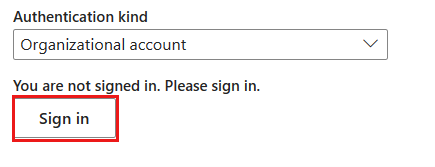
การพิสูจน์ตัวตนหลักของบริการ
คุณจําเป็นต้องระบุ ID ผู้เช่า ID ไคลเอ็นต์ของบริการหลัก และคีย์บริการหลักเมื่อใช้การรับรองความถูกต้องนี้
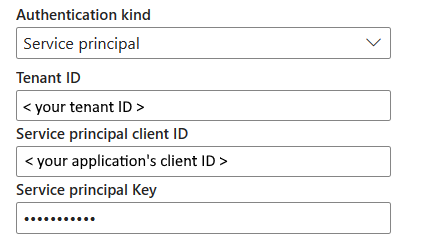
- ID ผู้เช่า: ระบุข้อมูลผู้เช่า (ชื่อโดเมนหรือรหัสผู้เช่า) ภายใต้ที่แอปพลิเคชันของคุณอยู่ เรียกใช้โดยวางเมาส์เหนือมุมบนขวาของพอร์ทัล Azure
- ID ไคลเอ็นต์ของบริการหลัก: ระบุ ID ไคลเอ็นต์ของแอปพลิเคชัน
- คีย์ของบริการหลัก: ระบุคีย์ของแอปพลิเคชันของคุณ
หากต้องการใช้การรับรองความถูกต้องของบริการหลัก ให้ทําตามขั้นตอนเหล่านี้:
ลงทะเบียนเอนทิตีแอปพลิเคชันใน Microsoft Entra ID โดยทําตาม อนุญาตการเข้าถึง blobs โดยใช้ Microsoft Entra ID สร้างบันทึกย่อของค่าเหล่านี้ ซึ่งคุณใช้เพื่อกําหนดการเชื่อมต่อ:
- ID ผู้เช่า
- ID แอปพลิเคชัน
- คีย์แอปพลิเคชัน
ให้สิทธิ์ที่เหมาะสมสําหรับองค์ประกอบหลักของบริการในที่เก็บข้อมูล Azure Blob สําหรับข้อมูลเพิ่มเติมเกี่ยวกับบทบาท ไปที่ กําหนดบทบาท Azure สําหรับการเข้าถึงข้อมูล blob
เป็น แหล่งข้อมูล ในควบคุมการเข้าถึง (IAM)อนุญาตให้มีบทบาท ตัวอ่านข้อมูล Blob ของที่เก็บข้อมูล เป็นอย่างน้อย เป็น ปลายทาง ในควบคุมการเข้าถึง (IAM)ให้บทบาท Storage Blob Data Contributor อย่างน้อย
ขั้นตอนที่ 3: สร้างการเชื่อมต่อของคุณ
เลือก สร้าง เพื่อสร้างการเชื่อมต่อของคุณ การสร้างของคุณได้รับการทดสอบและบันทึกสําเร็จแล้วถ้าข้อมูลประจําตัวทั้งหมดถูกต้อง ถ้าไม่ถูกต้อง การสร้างจะล้มเหลวพร้อมกับข้อผิดพลาด
ข้อมูลสรุปของตาราง
ตารางต่อไปนี้ประกอบด้วยคุณสมบัติสําหรับการสร้างการเชื่อมต่อไปป์ไลน์ข้อมูล
| ชื่อ | คำอธิบาย | ต้องระบุ | ทรัพย์สิน | ลอก |
|---|---|---|---|---|
| ชื่อบัญชีหรือ URL | ชื่อบัญชีหรือจุดสิ้นสุด Azure Blob Storage | ใช่ | ✓ | |
| การเชื่อมต่อ |
เลือก สร้างการเชื่อมต่อใหม่ | ใช่ | ✓ | |
| ชื่อการเชื่อมต่อ |
ชื่อสําหรับการเชื่อมต่อของคุณ | ใช่ | ✓ | |
| ชนิดการรับรองความถูกต้อง |
ไปที่การรับรองความถูกต้อง |
ใช่ | ไปที่การรับรองความถูกต้อง |
ตรวจ สอบ
คุณสมบัติในตารางต่อไปนี้เป็นชนิดการรับรองความถูกต้องที่ได้รับการสนับสนุน
| ชื่อ | คำอธิบาย | ต้องระบุ | ทรัพย์สิน | ลอก |
|---|---|---|---|---|
| แบบไม่ระบุชื่อ | ✓ | |||
| คีย์บัญชี |
✓ | |||
| - คีย์บัญชี | คีย์บัญชีของที่เก็บข้อมูล Azure Blob | ใช่ | ||
| |
✓ | |||
| - โทเค็น SAS | โทเค็นลายเซ็นการเข้าถึงที่ใช้ร่วมกันไปยังทรัพยากรที่เก็บข้อมูล เช่น blob หรือคอนเทนเนอร์ | ใช่ | ||
| บัญชีองค์กร | ✓ | |||
| บริการหลัก |
✓ | |||
| - รหัสผู้เช่า | ข้อมูลผู้เช่า (ชื่อโดเมนหรือ ID ผู้เช่า) | ใช่ | ||
| - ID ไคลเอ็นต์ของบริการหลัก | ID ไคลเอ็นต์ของแอปพลิเคชัน | ใช่ | ||
| - คีย์บริการหลัก | คีย์ของแอปพลิเคชัน | ใช่ |